Dynamic Wallpaper¶
What is Dynamic Wallpaper?¶
Das dynamische Hintergrundbild, ist eine Funktion, die nach einer einstellbaren Zeit der Inaktivität automatisch gestartet wird und eine Sammlung von Bildern bzw. Videos auf dem Bildschirm anzeigt. Es dient folgenden Zwecken:
-
Bildschirmschoner-Funktion
-
Werbezwecke in Geschäften
-
Public Display / Digital Signage
Erstellen einer JSON-Datei¶
Gehen Sie wie folgt vor:
-
Öffnen Sie den Windows-Editor (oder einen anderen Texteditor) und erzeugen Sie eine neue leere Datei.
-
Kopieren Sie die JSON-Textblöcke in den Texteditor, die unter zu finden sind und ändern Sie den Inhalt nach Ihren Wünschen ab. Für zusätzliche Einträge kopieren Sie die Abschnitte, die in geschweiften Klammern
{}eingeschlossen sind, so oft wie nötig.
Inhalte aus dem Internet¶
Unsere Beispieldatei wallpaper_file.json steht Ihnen hier zum Download zur Verfügung.
Hinweis
Es werden nur die Dateiformate .MP4 und .JPG unterstützt.
{
"slideshow": [
{
"image_url": "https://download.stueber.de/doc/de/content/pic1.jpg",
"attribution": "Test Picture 1",
"duration": 10,
},
{
"image_url": "https://download.stueber.de/doc/de/content/pic2.jpg",
"attribution": "Test Picture 2",
"duration": 10,
},
{
"url": "https://download.stueber.de/doc/de/content/video1.mp4",
"title": "QuattroPod USB - Kabelloses Präsentieren der nächsten Generation",
},
],
"next": ""
}
Inhalte auf einem USB-Stick¶
Unsere Beispieldatei wallpaper_file.json zum steht Ihnen hier zum Download zur Verfügung.
Hinweis
Es werden nur die Dateiformate .MP4 und .JPG unterstützt.
{
"slideshow": [
{
"image_url": "/media/usb0/pic1.jpg",
"attribution": "Test Picture 1",
"duration": 10,
},
{
"image_url": "/media/usb0/pic2.jpg",
"attribution": "Test Picture 2",
"duration": 10,
},
{
"url": "/media/usb0/video1.mp4",
"title": "QuattroPod USB - Kabelloses Präsentieren der nächsten Generation",
},
],
"next": ""
}
- Speichern Sie die Datei als
wallpaper_file.jsonzusammen mit den Bildern- und Videodateien im Wurzelverzeichnis eines USB-Sticks ab.

- Stecken Sie den USB-Stick an den USB-Anschluss des Empfängers an. Die LED
USBleuchtet weiß.

- Speichern Sie die Datei als
wallpaper_file.jsonab und laden Sie die Datei auf einen Webserver hoch, auf den das EZCast Pro Gerät zugreifen kann.
JSON-Syntax¶
-
image_urlDer Pfad zur Bilddatei. -
attributionDas Titel der Bilddatei. -
durationDie Anzeigedauer der Bilddatei. -
urlDer Pfad zur Videodatei.
Wie legt man das Dynamische Hintergrundbild fest?¶
Mit Hilfe der Funktion Erweiterte Einstellungen in der EZCastPro Software für Windows und macOS oder in der App für Android und iOS können Sie die Funktion Dynamisches Hintergrundbild einstellen.
Erweiterte Einstellungen öffnen¶
-
Rufen Sie die Software
EZCastProauf Ihrem Gerät auf und wählen Sie die Pro Box II aus der Geräteliste aus. -
Auf Windows/macOS wählen Sie
Erweiterte Einstellungen.
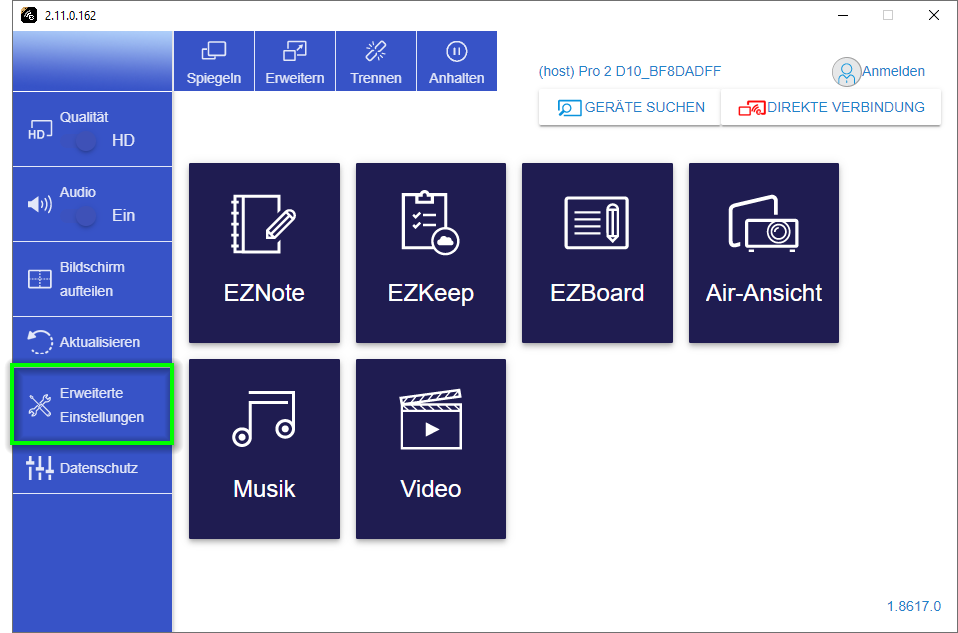
- Auf iOS/Android wählen Sie die Schaltfläche
Einstellungenoben links, anschließend tippen Sie aufErweiterte:
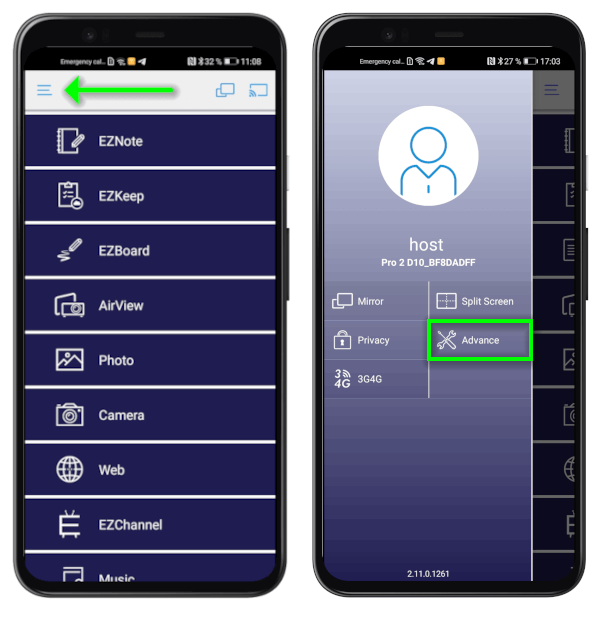
Sich als Admin anmelden¶
- Geben Sie das Admin-Kennwort ein und klicken Sie auf
OK, um sich anzumelden. Standardmäßig lautet das Kennwort000000. Wenn dieses Kennwort nicht akzeptiert wird setzen Sie das Gerät per Reset-Schalter zurück.
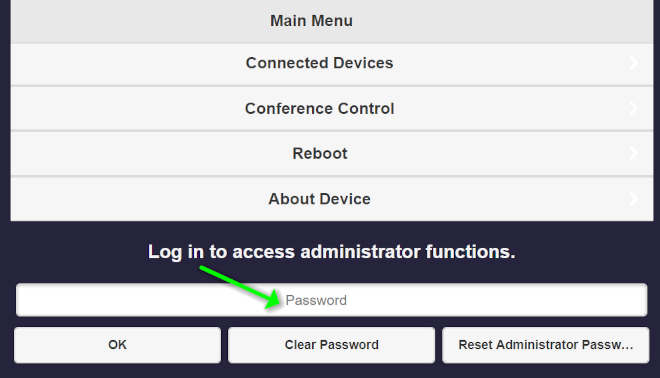
- Während der ersten Anmeldung, müssen Sie das Admin-Kennwort ändern. Danach müssen Sie sich noch einmal anmelden.
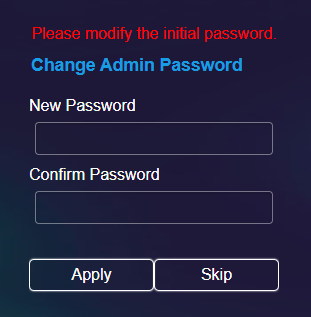
Dynamisches Hintergrundbild einstellen¶
- Aus dem Menü wählen Sie
Admineinstellungenaus:
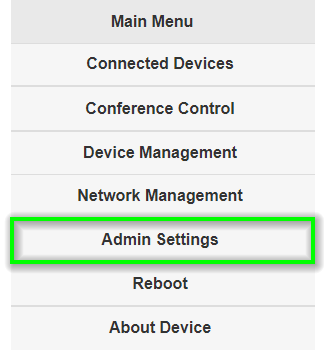
Wählen Sie den Menüpunkt Dynamisches Hintergrundbild.

-
Dynamisches Hintergrund- Aktivieren Sie diesen Punkt, um die Funktion freizuschalten. -
Silent-Modus- Wenn Sie keinen Ton hören möchten, aktivieren Sie diesen Punkt.

Wenn Inhalte aus dem Intenet abgespielt werden sollen, wählen Sie die Registerkarte URL und geben Sie den Pfad zur JSON-Datei an.

Wenn Inhalte auf einem USB-Stick abgespielt werden sollen, wählen Sie die Registerkarte USB Disk.

Geben Sie eine Dauer von Inaktivität in Minuten an, bevor die Funktion Dynamisches Hintergrundbild ausgeführt werden soll:

Legen Sie fest, wann die Funktion Dynamisches Hintergrund beendet werden soll:

- Um die Einstellung freizuschalten, müssen Sie das EZCast Pro Gerät neustarten. Im Menü wählen Sie
Neustarten.
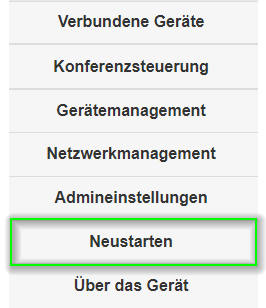
- Dann wählen Sie erneurt die Schaltfläche
Neustarten.

Hinweis
Das Aktivieren der Funktion Dynamisches Hintergrundbild wird nach einem Neustart des EZCast Pro Gerätes wirksam.